아이패드: SIM 카드 삽입 및 제거 방법
이 튜토리얼을 통해 Apple 아이패드에서 SIM 카드를 액세스하는 방법을 배워보세요.

헤드폰에서 재생되는 음악이나 주변 환경이 얼마나 큰지 궁금한 적이 있습니까? 시끄러운 소음은 오랫동안 우리 귀에 안전하지 않습니다. 하지만 소음이 너무 커서 청력 건강에 영향을 미칠 수 있는지 어떻게 알 수 있나요? 걱정하지 마세요. 주변 소음 수준을 확인하기 위해 iPhone에서 데시벨을 측정하는 방법을 공유하는 내용을 함께 읽어보세요.

공부, 작업 또는 비디오 촬영을 위한 조용한 환경을 조성하려는 경우 소음 수준을 알고 있으면 도움이 될 수 있습니다. 게다가 120dB를 초과하는 소리는 즉시 귀에 손상을 줄 수 있습니다. 다행히도 iPhone은 고급 장비 없이도 소음 수준을 측정할 수 있습니다. 자세히 알아보고 방법을 알아봅시다.
규제되지 않은 소음에 노출되는 대신 iPhone에서 주변 환경의 데시벨 수준을 측정해 보세요. iPhone에는 외부 소음 수준을 측정하는 앱이 없습니다. 따라서 App Store의 타사 앱에서 도움을 받을 수 있습니다. 수행 방법은 다음과 같습니다.
팁 : 일반적으로 70dB 이상의 소리에 장기간 노출되면 잠재적으로 귀에 해를 끼칠 수 있습니다. 따라서 소음 수준을 측정할 때는 소음이 큰 환경을 피해야 합니다.
1단계 : App Store를 열고 검색 탭으로 이동한 후 검색 창을 탭합니다.
2단계 : '데시벨 측정기'를 검색하고 받기를 탭하여 결과에서 앱을 다운로드합니다.
또는 아래 App Store 링크를 사용하여 앱을 다운로드하고 4단계로 건너뜁니다.
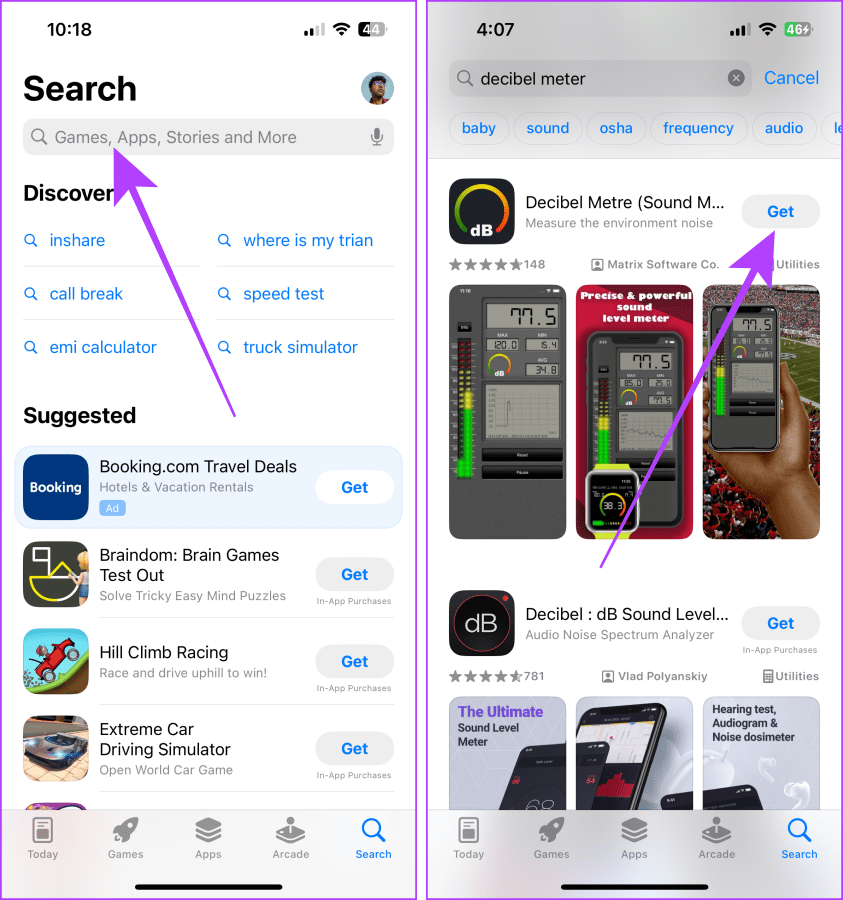
3단계 : iPhone의 측면 버튼을 두 번 클릭하여 앱을 설치합니다.
4단계 : 앱이 설치되면 열기를 탭합니다.
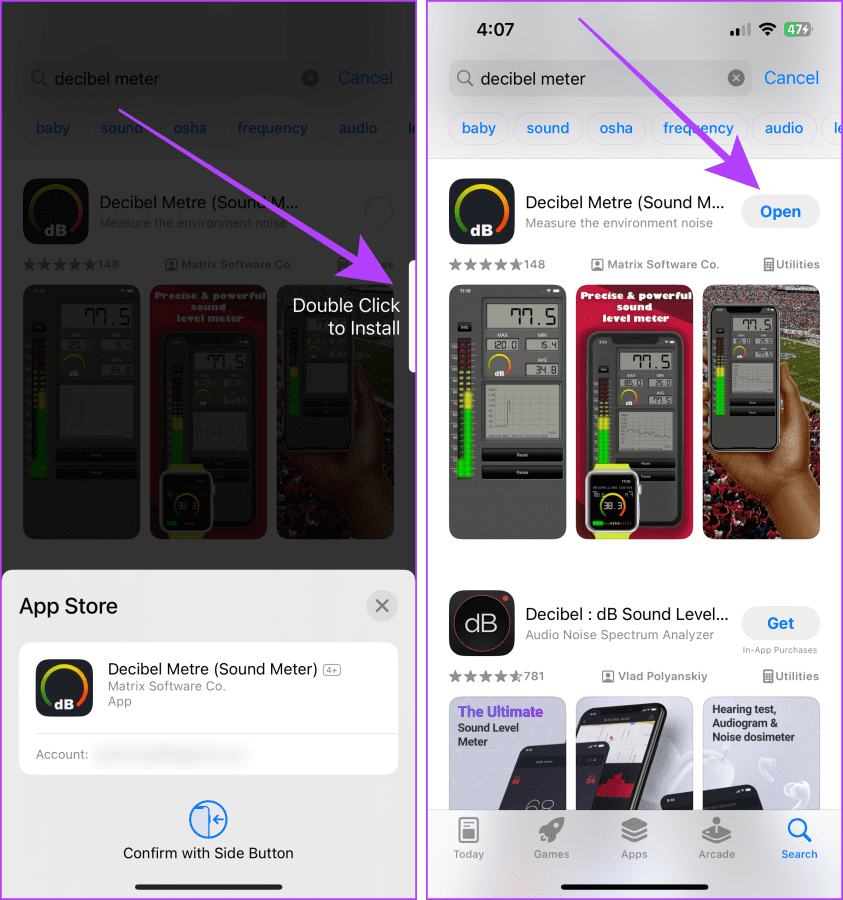
5단계 : 시작을 탭합니다.
6단계 : iPhone에 앱이 새로 설치되었으므로 마이크 권한을 부여해 주세요. 허용을 탭하세요.
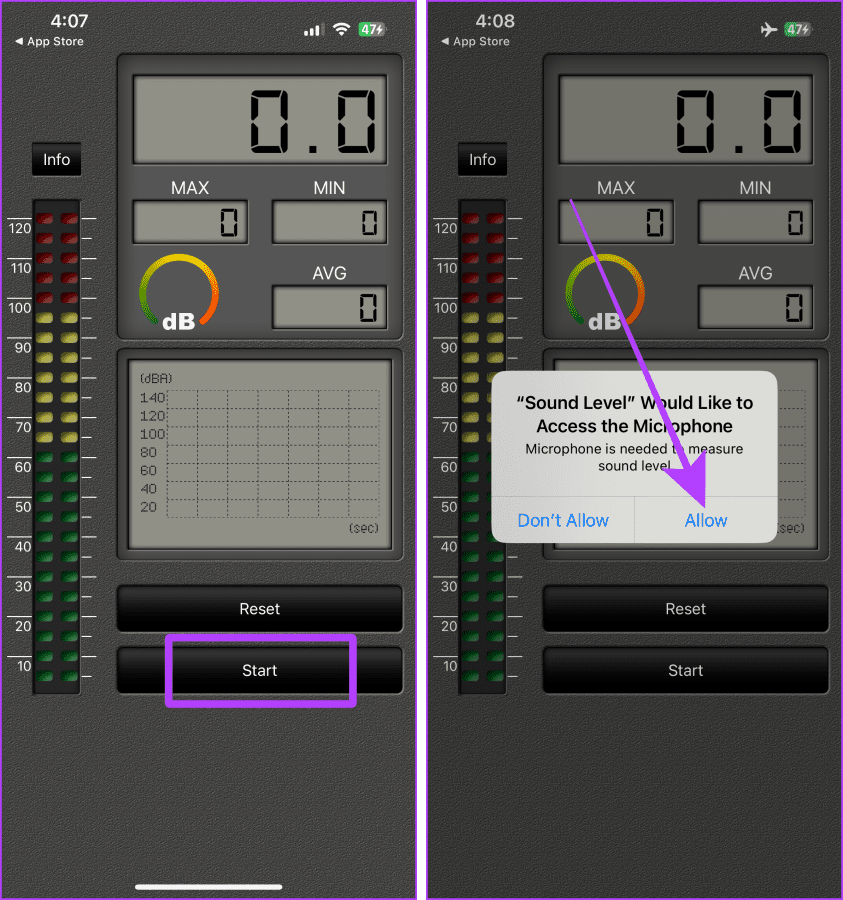
7단계 : 소음 수준 측정이 완료되면 재설정을 탭합니다. 그리고 그게 다야.
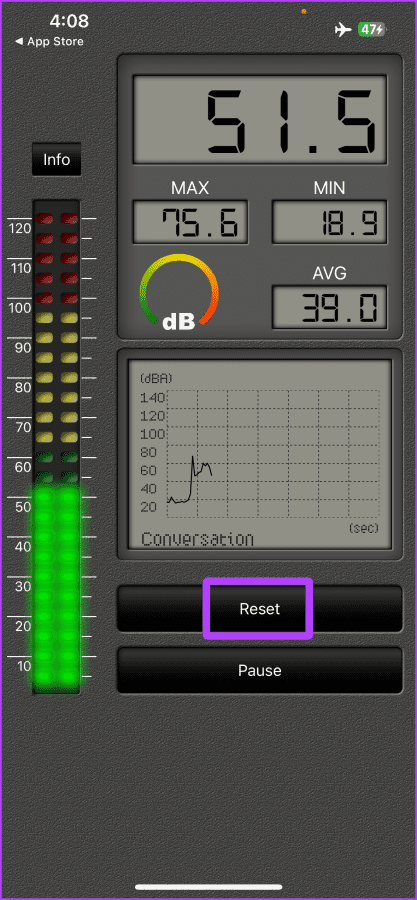
외부 소음 수준과 마찬가지로 유선 또는 무선 헤드폰을 통해 iPhone에서 시끄러운 음악을 듣는 것도 귀에 손상을 줄 수 있습니다. 다행히 iPhone에는 헤드폰(유선 또는 무선)을 통해 듣는 동안 제어 센터에서 iPhone의 데시벨 수준을 확인/측정할 수 있는 청각 도구가 있습니다. 활성화하고 액세스하는 방법은 다음과 같습니다.
AirPods를 통해 오디오의 소음 수준을 측정하려는 경우 다음 단계를 따르십시오.
1단계 : iPhone에서 설정을 실행하고 제어 센터를 탭합니다.
2단계 : 청각 제어를 탭하여 iPhone의 제어 센터에 추가합니다.
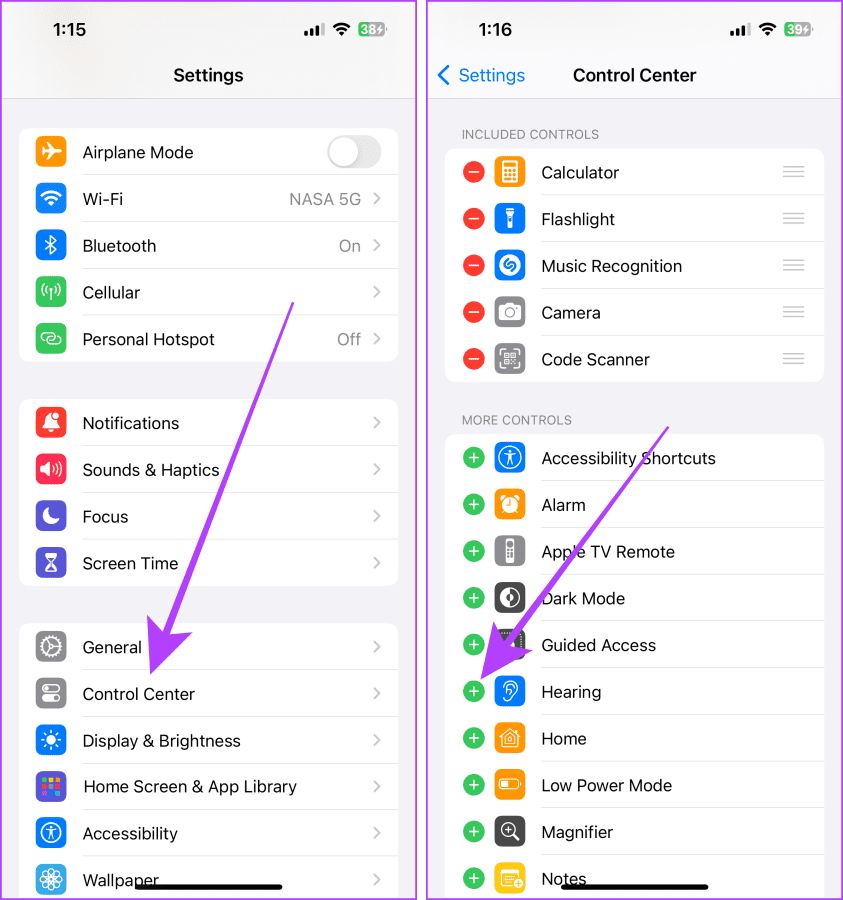
3단계 : 뒤로 돌아가려면 왼쪽 상단의 뒤로(>) 버튼을 탭하세요.
이제 AirPods를 iPhone에 연결하고 음악을 재생하며 따라해보세요.
4단계 : iPhone 홈 화면으로 이동한 후 화면 오른쪽 상단에서 아래로 스와이프하여 제어 센터에 액세스합니다.
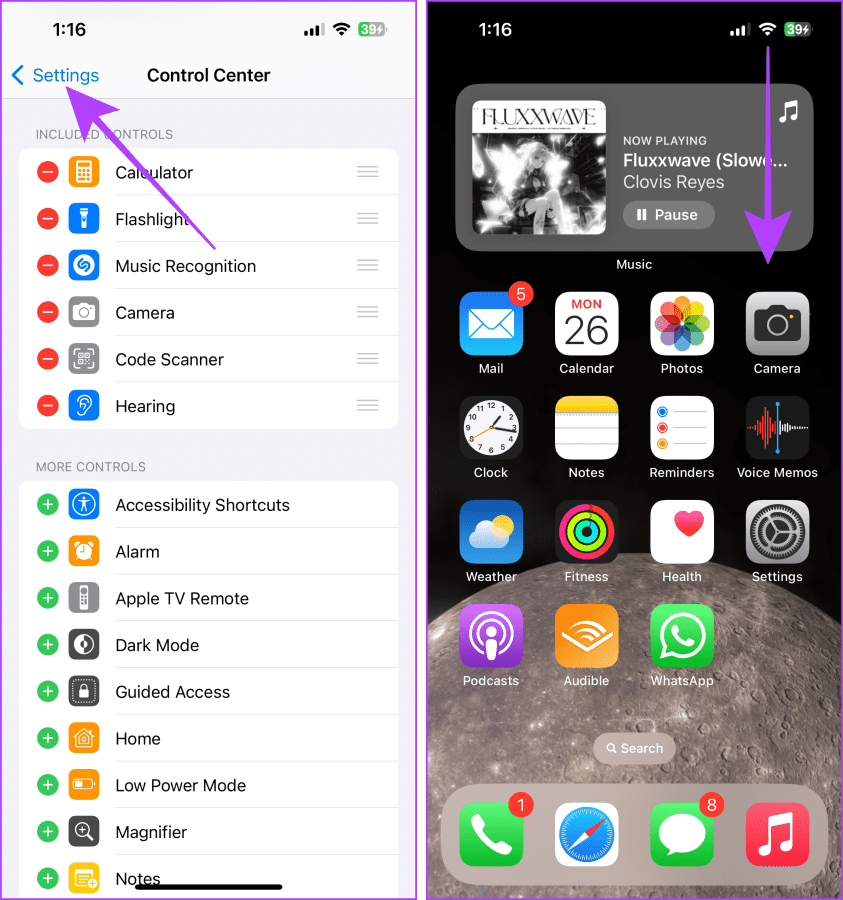
5단계 : 제어 센터에서 청각 제어(귀 모양 아이콘)를 탭하여 확장하고 AirPods를 통해 귀에서 재생되는 음악의 실시간 데시벨 수준을 확인합니다.
참고 : 볼륨이 80dB 미만인 경우 dB 수준이 녹색으로 표시되며 이는 귀 건강에 좋다는 의미입니다. 하지만 80dB 이상의 시끄러운 음악을 듣는 경우에는 주황색으로 느낌표 경고가 표시됩니다. 이는 귀를 안전하게 보호하기 위해 볼륨을 줄여야 함을 의미합니다.
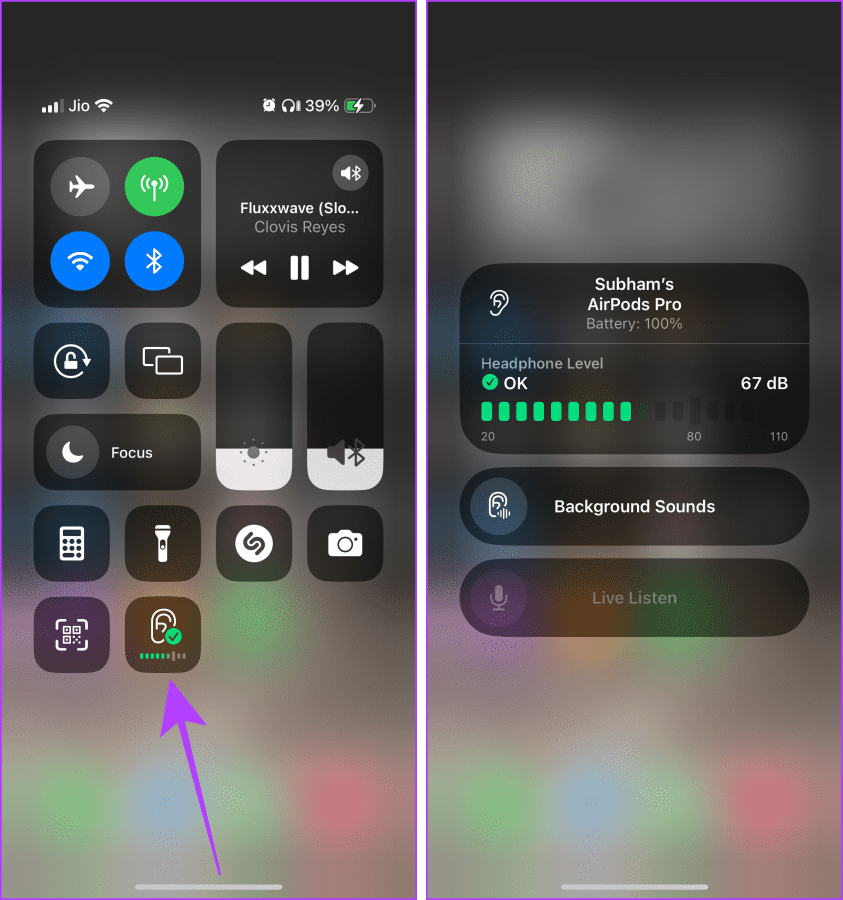
다음은 iPhone 제어 센터에서 나오는 안전한 소리와 안전하지 않은 소리의 샘플입니다.
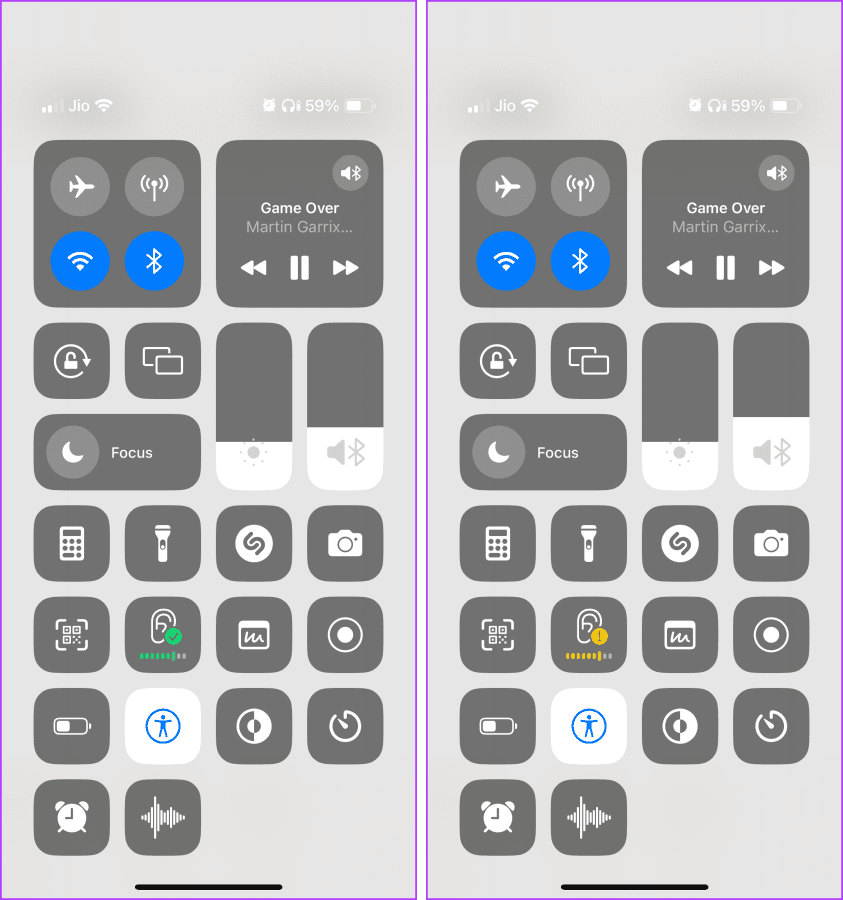
읽어야 할 내용 : AirPods를 실시간 청취 기능이 있는 보청기로 사용하는 방법
Apple에서는 제어 센터에서 다른 헤드폰의 소음 수준을 모니터링할 수도 있습니다. 이전에는 이 설정이 기본적으로 활성화되어 있었지만 지금은 그렇지 않습니다. 하지만 걱정하지 마세요. iPhone에서 다른 헤드폰의 헤드폰 레벨을 활성화하는 방법은 다음과 같습니다.
1단계 : iPhone에서 설정을 열고 제어 센터를 탭합니다.
2단계 : iPhone의 제어 센터에 청각 제어를 추가하고 설정으로 돌아갑니다.
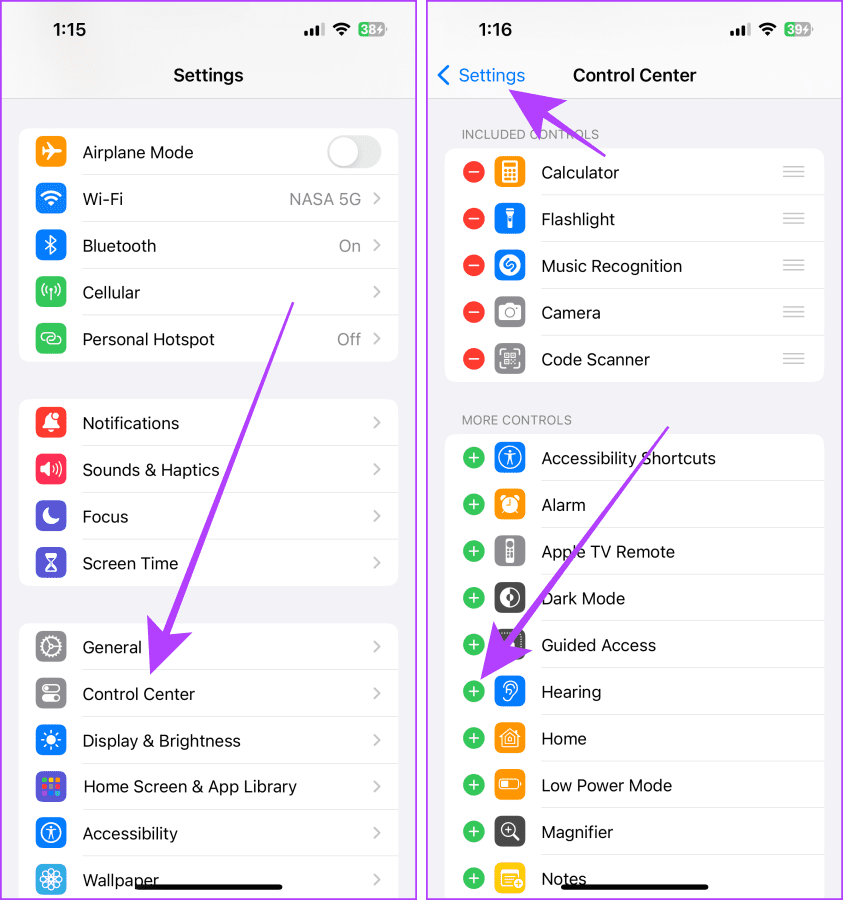
3단계 : 이제 아래로 스크롤하여 개인정보 보호 및 보안을 탭합니다.
4단계 : 개인 정보 보호 및 보안 페이지에서 건강을 탭합니다.
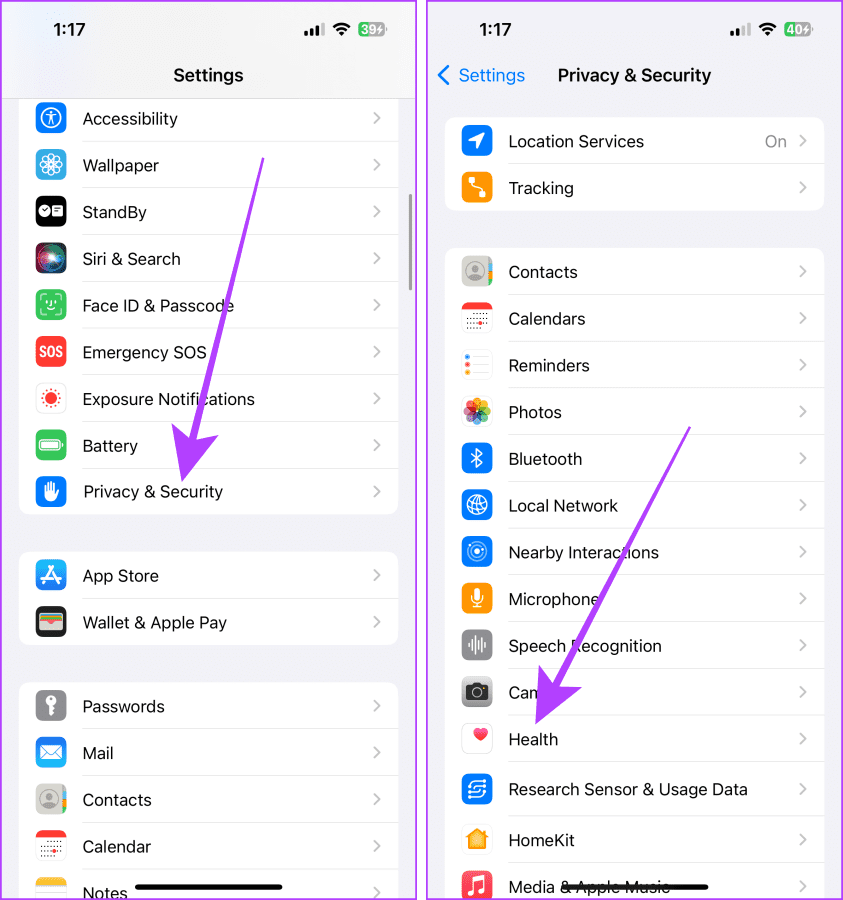
5단계 : 헤드폰 오디오 레벨을 탭합니다.
6단계 : 다른 헤드폰 포함 토글을 켭니다. 그리고 그게 다야.
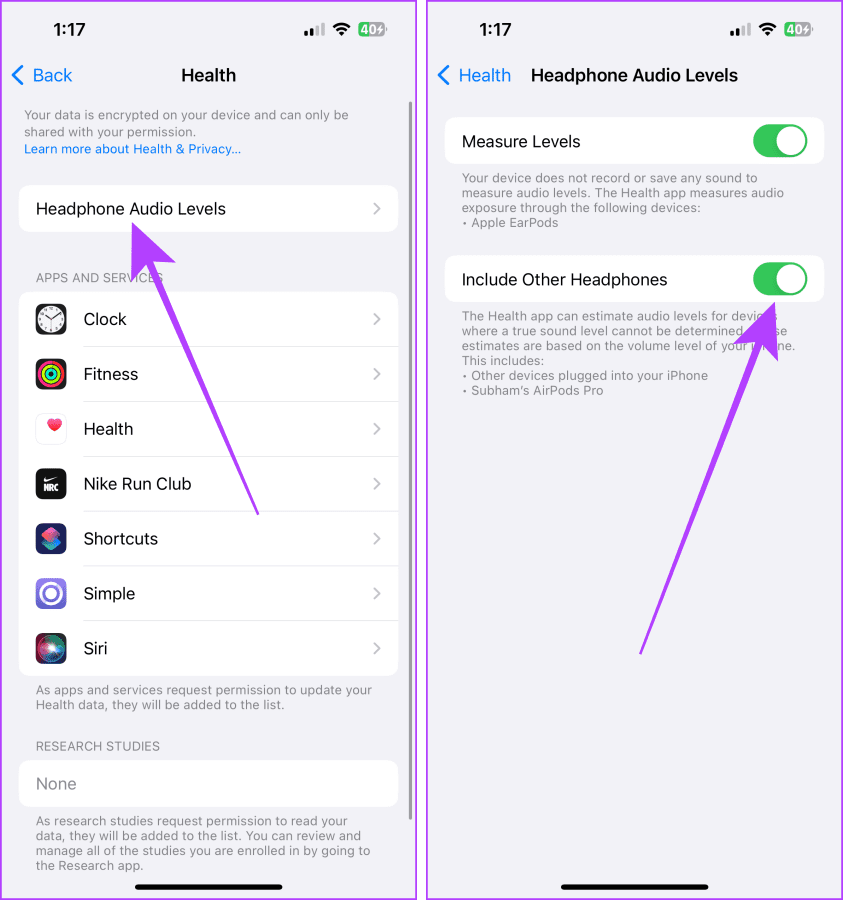
이제 유선 또는 무선 헤드폰을 연결하고 음악을 재생한 후 아래 단계를 따르세요.
7단계 : 홈 화면으로 이동하여 화면 오른쪽 상단에서 스와이프하여 제어 센터에 액세스합니다.
8단계 : 현재 헤드폰의 소음 수준을 표시하는 청각 제어 기능이 표시됩니다. 또한 이를 탭하여 확장하고 소음 수준을 데시벨 단위로 확인하세요.
참고 : 볼륨이 80dB 미만인 경우 dB 수준이 녹색으로 표시되며 이는 귀 건강에 좋다는 의미입니다. 하지만 80dB 이상의 시끄러운 음악을 듣는 경우에는 주황색으로 느낌표 경고가 표시됩니다. 이는 귀를 안전하게 보호하기 위해 볼륨을 줄여야 함을 의미합니다.

또한 읽으십시오 : iPhone 및 iPad에서 헤드폰 안전을 활성화 또는 비활성화하는 방법
iPhone의 건강 앱은 유선 또는 무선 헤드폰을 통해 듣는 동안 노출된 소음 수준을 포함하여 iPhone에서 수집된 다양한 건강 데이터를 저장합니다. 액세스 방법은 다음과 같습니다.
1단계 : iPhone에서 건강 앱을 열고 하단의 찾아보기 탭으로 이동합니다.
2단계 : 건강 카테고리에서 청각을 탭하세요.
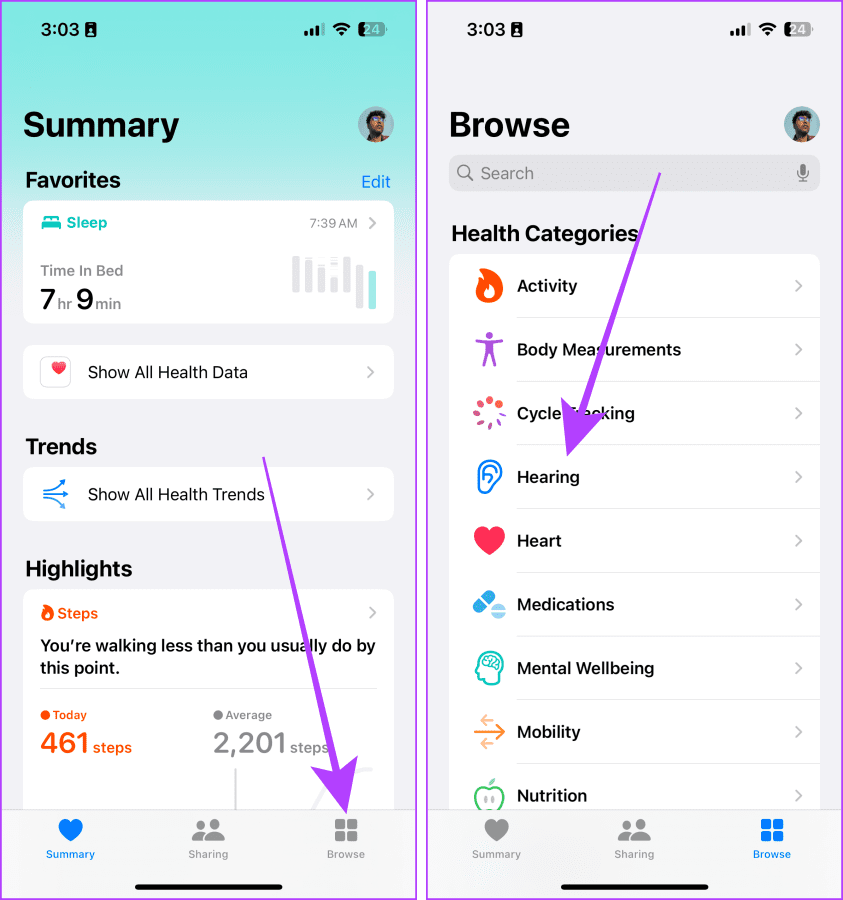
3단계 : 지난 7일간의 오디오 레벨 노출을 한눈에 확인할 수 있습니다. 추가로 탭하면 세부정보를 자세히 볼 수 있습니다.
4단계 : 탭하여 매일, 매주, 매월 등으로 전환하여 그에 따른 오디오 레벨을 확인하세요.
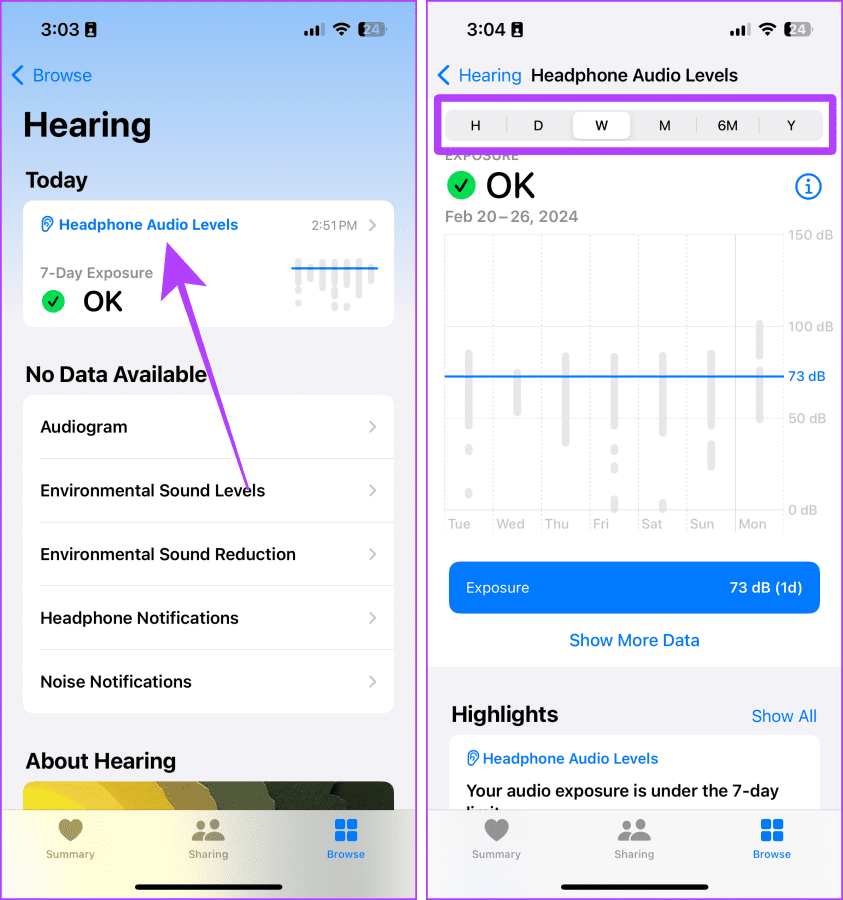
오디오 레벨을 확인하려고 할 때마다 이러한 단계를 탐색하는 것이 번거로울 수 있습니다. 대신 헤드폰 오디오 레벨을 즐겨찾기에 고정할 수 있습니다. 그렇게 하려면 다음 단계를 따르십시오.
5단계 : 동일한 헤드폰 오디오 레벨 페이지를 옵션 섹션까지 아래로 스크롤하고 즐겨찾기에 추가를 탭합니다.
6단계 : 이제 요약 페이지로 이동합니다. 헤드폰 오디오 레벨을 쉽게 볼 수 있습니다.
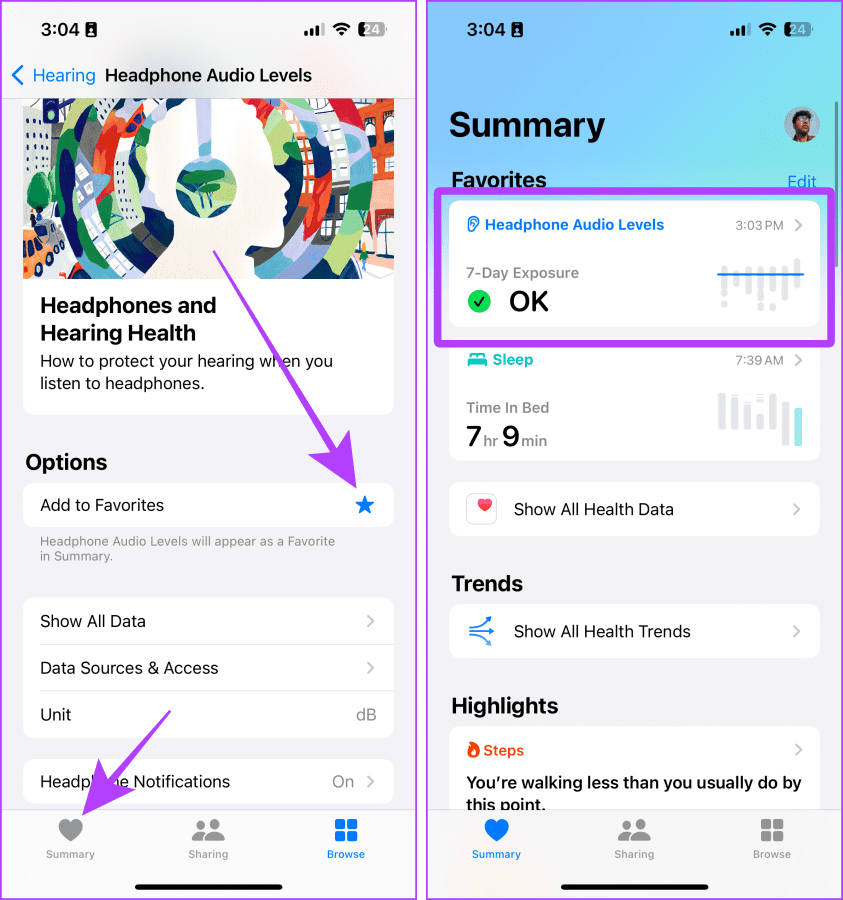
가끔씩 큰 소음에 노출되는 것은 괜찮지만, 장기간 노출되면 청력 손상, 두통 등 건강 문제가 발생할 수 있습니다. 따라서 헤드폰을 사용하든 주변 환경이 너무 시끄럽든 70도 이상의 소음에 노출되지 않도록 하세요. dB 사운드 레벨이 너무 오랫동안 지속되었습니다.
이 문서의 단계를 사용하여 주변 소음을 측정할 수 있습니다. 나이가 많은 부모나 자녀가 있는 경우 큰 소음으로부터 보호할 수 있도록 이 기사를 공유하세요.
이 튜토리얼을 통해 Apple 아이패드에서 SIM 카드를 액세스하는 방법을 배워보세요.
이 포스트에서는 애플 아이폰에서 지도 내비게이션 및 GPS 기능이 제대로 작동하지 않는 문제를 해결하는 방법을 다룹니다.
App Store 및 iTunes에서 계정이 비활성화되었을 때 어떻게 해야 할까요? 이 글에서는 5가지 효과적인 해결 방법과 예방 팁을 제공합니다.
iPhone 또는 iPad에서 카메라 앱이 사라졌나요? 누락된 카메라 아이콘을 복구하는 5가지 실용적인 해결 방법을 확인하세요. 스크린 타임 설정, 홈 화면 검색, 폴더 확인 등 다양한 방법을 소개합니다.
비밀번호를 잊어버렸을 때 Notes를 잠금 해제하고 싶으십니까? Mac과 iPhone에서 빠르고 효과적으로 이 작업을 수행하는 방법은 다음과 같습니다.
Mac에서 "iTunes가 서버의 ID를 확인할 수 없습니다" 오류가 발생합니까? 이 글은 문제 해결을 위한 유용한 팁을 제공하여 귀하의 iTunes 사용을 도와줄 것입니다.
iPhone에서 사진처럼 완벽한 인물 사진을 만들기 위해 배경을 흐리게 하는 방법이 궁금하신가요? 다양한 팁과 기법으로 훌륭한 인물 사진을 쉽게 촬영할 수 있습니다.
iOS 날씨 앱은 iOS 16 출시와 함께 대대적인 개편을 거쳤습니다. 배터리 소모 문제의 해결책을 제공합니다.
Apple iPhone 또는 iPad에서 Twitter 계정을 추가 및 삭제하는 방법을 보여주는 자습서입니다.
이 튜토리얼에서는 Apple iPad를 프로젝터에 연결하기 위한 다양한 최상의 옵션을 보여줍니다.







